क्या जानना है
- दस्तावेज़ में किसी स्थान का चयन करें और सम्मिलित करें . पर जाएं> आरेखण > नया> विकल्प चुनें> सहेजें और बंद करें ।
- Google ड्रॉइंग में एक फ़्लोचार्ट भी बनाएं।
- समाप्त होने पर, डॉक्स पर वापस लौटें और सम्मिलित करें . चुनें> आरेखण> डिस्क से ।
यह लेख बताता है कि कैसे शुरू से और ऐड-ऑन का उपयोग करके Google डॉक्स और Google ड्रॉइंग में फ़्लोचार्ट बनाया जाए। आप केवल Google डॉक्स के डेस्कटॉप संस्करण पर फ़्लोचार्ट बना सकते हैं।
मैन्युअल रूप से फ़्लोचार्ट बनाएं
Google डॉक्स Google ड्रॉइंग तक सीधी पहुंच प्रदान करता है, जहां हम फ़्लोचार्ट बनाएंगे। विकल्प बुनियादी हैं लेकिन अधिकांश लोगों के लिए ठीक होने चाहिए।
-
चुनें कि दस्तावेज़ में आप फ़्लोचार्ट कहाँ जाना चाहते हैं। आप इसे बाद में कभी भी बदल सकते हैं।
-
सम्मिलित करें . पर जाएं> आरेखण > नया ।
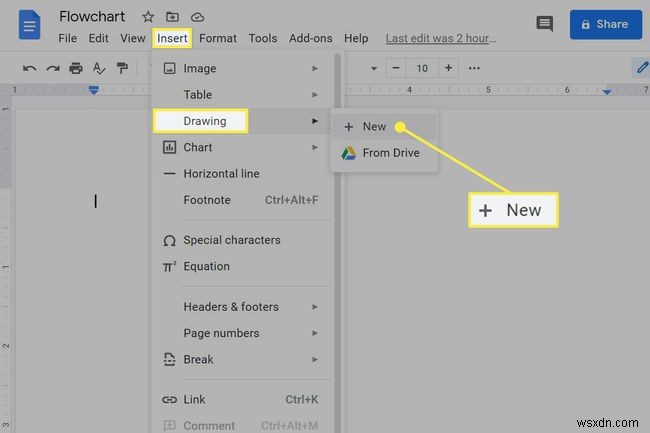
आप चार्ट . देख सकते हैं यहाँ मेनू विकल्प। फ़्लोचार्ट बनाने के लिए वहां जाने का जितना अर्थ होगा, चार्ट मेनू पाई चार्ट और बार ग्राफ़ जैसे अन्य चार्ट बनाने के लिए है।
-
फ़्लोचार्ट बनाने के लिए लाइन, आकार, टेक्स्ट आदि जोड़ने के लिए मेनू का उपयोग करें।
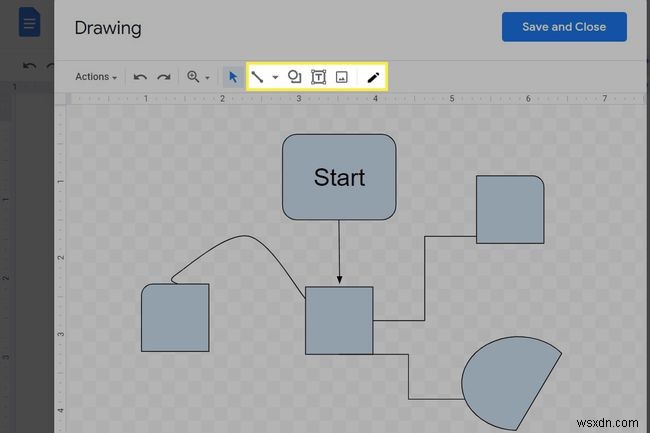
आप यहां जो कर रहे हैं वह Google ड्रॉइंग तक पहुंच रहा है। यदि आप इसके बजाय वहां काम करना चाहते हैं (फ्लोचार्ट टेम्प्लेट सहित और भी टूल हैं), तो Google ड्रॉइंग पेज पर जाएं।
-
सहेजें और बंद करें का चयन करें इसे अपने दस्तावेज़ में आयात करने के लिए। यदि आपने ड्रॉइंग से फ़्लोचार्ट पर काम किया है, तो उसे सम्मिलित करें . में ढूंढें> आरेखण> डिस्क से मेनू।
दस्तावेज़ में अब फ़्लोचार्ट के साथ, आप फ़्लोचार्ट को पृष्ठ के चारों ओर ले जा सकते हैं जैसे कि आप एक छवि होंगे और टेक्स्ट रैप विकल्पों को इस आधार पर समायोजित कर सकते हैं कि आप इसे पृष्ठ के टेक्स्ट के साथ कैसे बैठना चाहते हैं।
फ़्लोचार्ट को संपादित करने के लिए, या तो उस पर डबल-क्लिक करें या संपादित करें . खोजने के लिए इसे एक बार चुनें बटन।
2022 के लिए सर्वश्रेष्ठ मंथन उपकरणफ़्लोचार्ट टेम्प्लेट का उपयोग करें
Google के फ़्लोचार्ट टूल ठीक हैं, लेकिन यदि आप एक ऐसी विधि चाहते हैं जो अधिक विकल्प या टेम्पलेट प्रदान करे, तो एक ऐड-ऑन का उपयोग करें।
-
ऐड-ऑन . पर जाएं> ऐड-ऑन प्राप्त करें ।
-
फ़्लोचार्ट मेकर को खोजने और स्थापित करने के लिए खोज बार का उपयोग करें। Lucidchart Diagrams एक उदाहरण है और हम इन बाकी चरणों के लिए उपयोग कर रहे हैं।
-
ऐड-ऑन . पर वापस लौटें मेनू और ल्यूसिडचार्ट आरेख choose चुनें> आरेख डालें ।
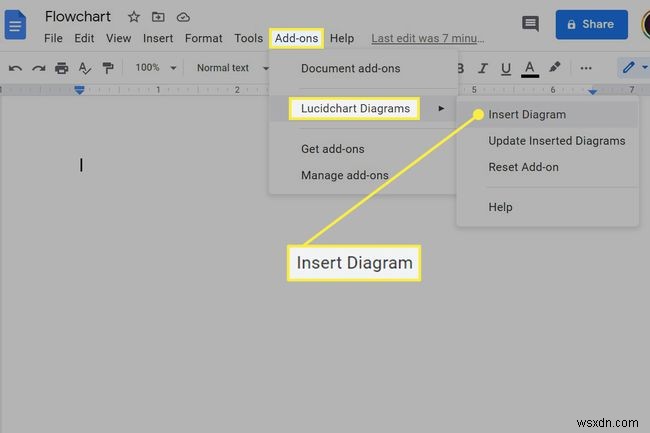
-
Google के साथ साइन इन करें . चुनें और संकेतों का पालन करें।
-
Lucidcharts साइड विंडो के नीचे धन चिह्न चुनें, और फिर फ़्लोचार्ट चुनें . फ़्लोचार्ट बनाने के लिए आपको तुरंत Lucid.app वेबसाइट पर रीडायरेक्ट कर दिया जाएगा।
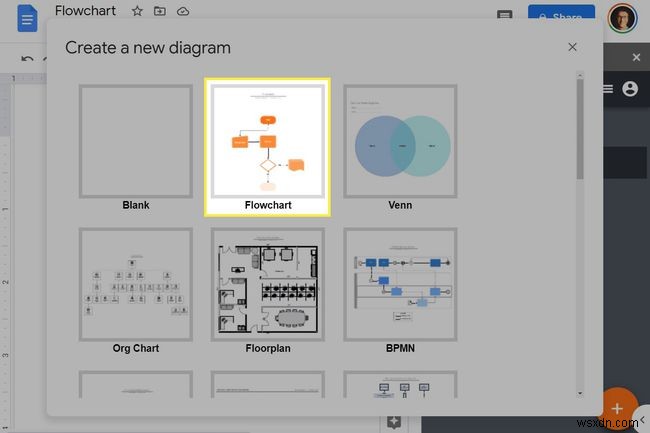
-
बाईं ओर स्थित मेनू से टूल का उपयोग करके आरेख को संपादित करें। यह फ़्लोचार्ट डिज़ाइनर ड्रैग-एंड-ड्रॉप का समर्थन करता है, जिससे आप आसानी से वर्ग और अन्य आकृतियाँ, रेखाएँ और टेक्स्ट बॉक्स सम्मिलित कर सकते हैं।
इसके बजाय टेम्पलेट का उपयोग करने के लिए, Lucidchart की फ़ाइल . खोलें> नया > टेम्पलेट से मेन्यू। पहले कुछ मुफ़्त हैं।
-
जब आप समाप्त कर लें, तो शीर्षक को संपादित करके इसे कुछ विशिष्ट नाम दें, और फिर दस्तावेज़ पर वापस जाएं चुनें ऊपर बाईं ओर।
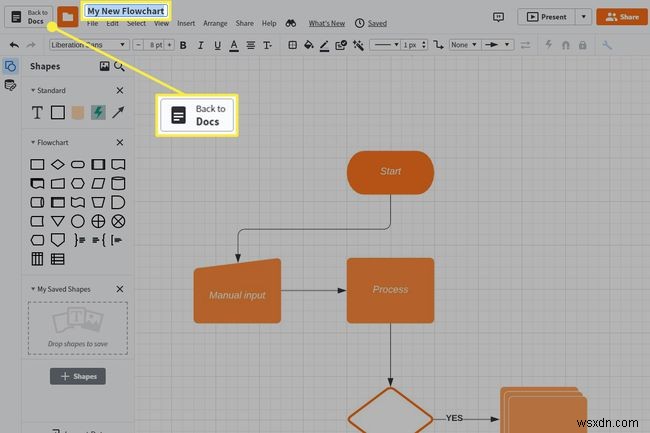
-
साइड पैनल से फ़्लोचार्ट चुनें (आपको शायद मेरे आरेख . चुनना होगा) पहले)।
-
INSERT . का प्रयोग करें इसे Google डॉक्स में जोड़ने के लिए बटन।
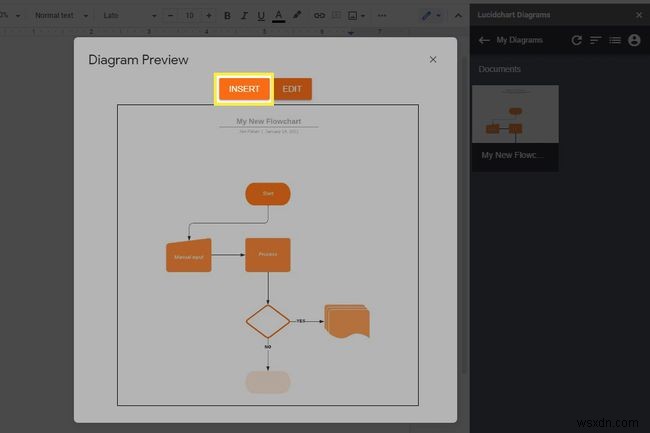
फ़्लोचार्ट में आपके द्वारा किया गया कोई भी संपादन Lucid.app के माध्यम से किया जाता है। उन्हें दस्तावेज़ में प्रतिबिंबित करने के लिए, ऐड-ऑन . पर जाएं> ल्यूसिडचार्ट आरेख> सम्मिलित आरेखों को अपडेट करें Google डॉक्स में।
